有时候我们需要让电脑在一段时间后自动关机,这样可以避免浪费电源和保护电脑硬件。如果你也想设置电脑定时自动关机,不用担心,接下来我们将为大家介绍电脑怎样设定定时关机时间,让大家可以轻松实现自己的需求。
相关教程:设置电脑定时关机命令是什么
定时关机时间设置步骤如下:
1、找到电脑桌面上的“此电脑”;
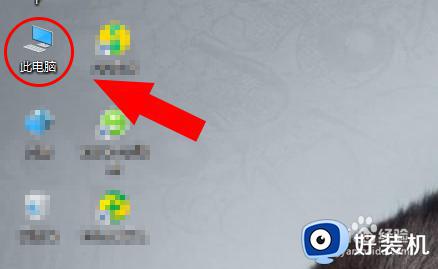
2、右击“此电脑”;
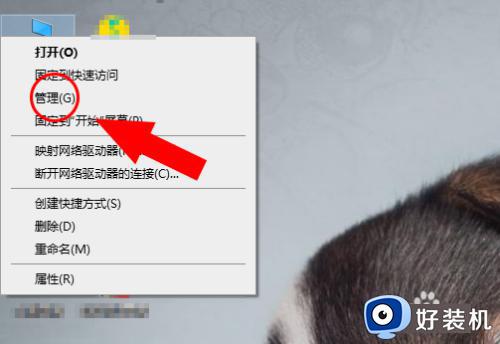
3、点击“任务计划程序库”;
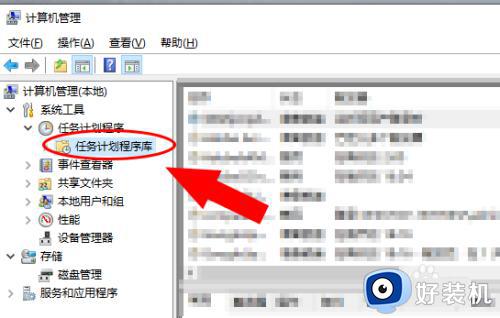
4、右侧点击“创建基本任务”;
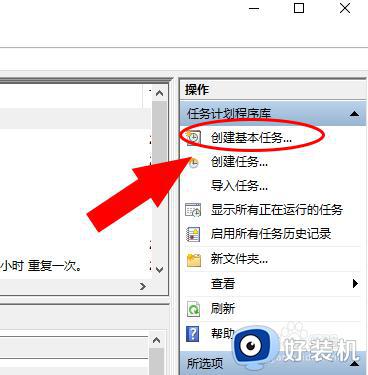
5、填写任务名称,点击下一步;
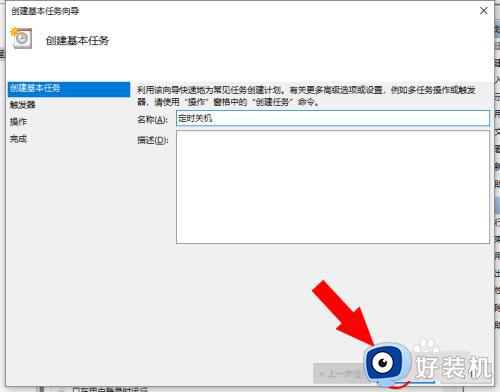
6、触发器设置“每天”,点击下一步;
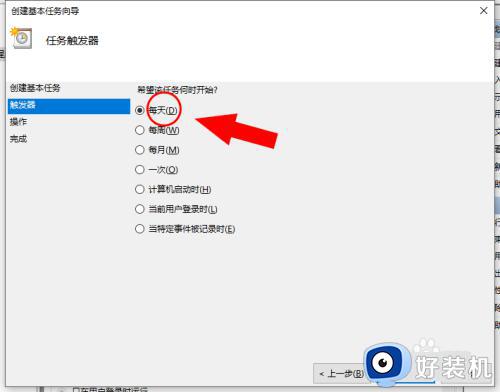
7、设置每日开始定时关机时间和间隔几天发生一次;
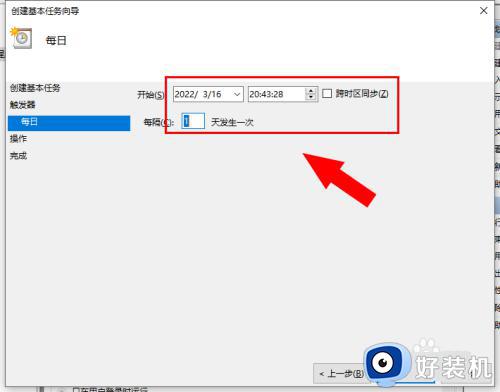
8、选择“启动程序”;
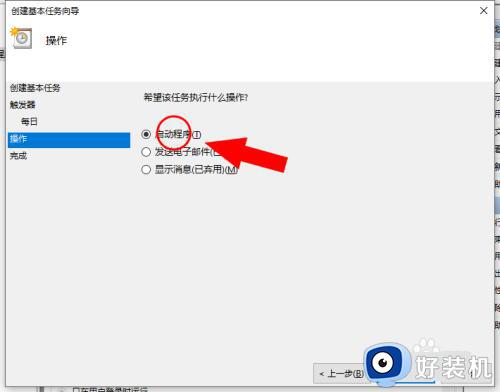
9、设置启动程序,点击浏览输入“shutdown.exe”并选择,添加参数“-s”,点击下一步;

10、点击完成;
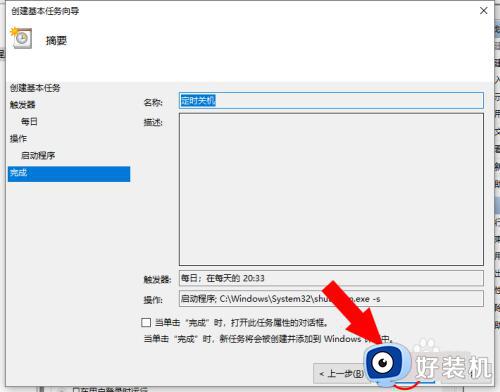
以上就是小编教大家的关于电脑如何设置定时关机时间的方法,如果你还不会在电脑上设置定时关机时间,就可以来学习下这个教程。